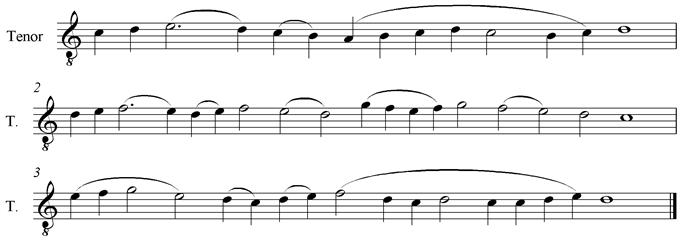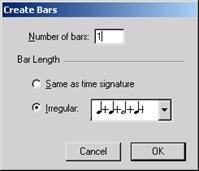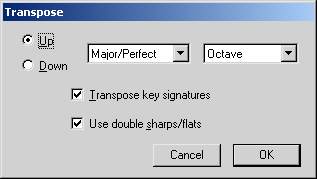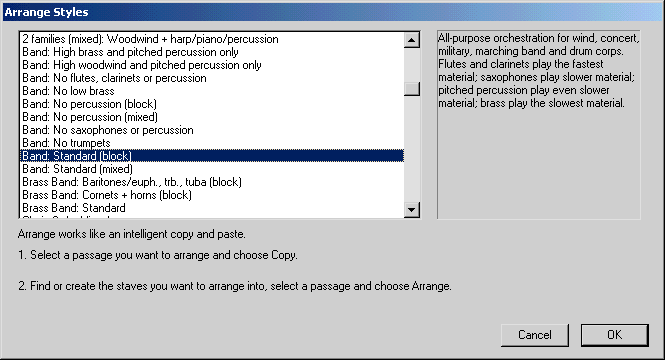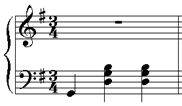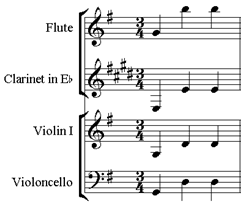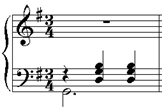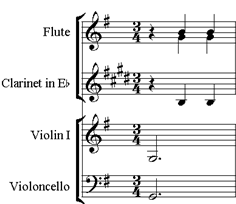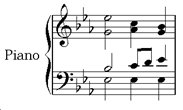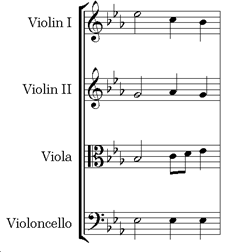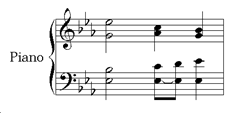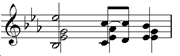Заглавная страница Избранные статьи Случайная статья Познавательные статьи Новые добавления Обратная связь FAQ Написать работу КАТЕГОРИИ: ТОП 10 на сайте Приготовление дезинфицирующих растворов различной концентрацииТехника нижней прямой подачи мяча. Франко-прусская война (причины и последствия) Организация работы процедурного кабинета Смысловое и механическое запоминание, их место и роль в усвоении знаний Коммуникативные барьеры и пути их преодоления Обработка изделий медицинского назначения многократного применения Образцы текста публицистического стиля Четыре типа изменения баланса Задачи с ответами для Всероссийской олимпиады по праву 
Мы поможем в написании ваших работ! ЗНАЕТЕ ЛИ ВЫ?
Влияние общества на человека
Приготовление дезинфицирующих растворов различной концентрации Практические работы по географии для 6 класса Организация работы процедурного кабинета Изменения в неживой природе осенью Уборка процедурного кабинета Сольфеджио. Все правила по сольфеджио Балочные системы. Определение реакций опор и моментов защемления |
Произведения со свободным размеромСодержание книги Поиск на нашем сайте
Под «свободным размером» подразумевается такой размер, при котором каждый такт имеет разную длину. Мелодия целиком определяется текстом и музыкальная фраза строится по количеству слогов в текстовой фразе (в основном, это некоторые народные песни и церковные произведения). Увы, Sibelius не оснащен настолько удобными инструментами для работы со свободным размером, чтобы можно было, к примеру, заполнить такты сразу произвольным количеством нот. Однако средства для работы все же есть и мы их сейчас опишем. Как рекомендуют и сами разработчики программы, для этого следует создавать нерегулярные такты, что более практично и удобно. Этот способ мы и разберем на таком примере:
1. Для нашего примера мы создали лист с одним голосом - тенором. Гармония в данный момент нас не интересует, поэтому для ввода мелодии вполне хватит и одного голоса. То множество тактов, которое было вначале перед нами, к сожалению, нам не могло понадобиться и мы оставили из них один (и то лишь для того, чтобы весь нотоносец не исчез), а остальные удалили, в результате чего перед нами с самого начала виден один пустой такт (представить его вы можете, поэтому рисовать не будем). 2. Такты, которые мы будем использовать, называются нерегулярными и создаются через меню Create/Bar/Other… (Создать/Такт/Другое…) либо нажатием клавиш Alt+B. В открывшемся окне «Create Bars» («Создать такты») мы можем указать количество тактов. Теперь самое главное: в опции «Длина такта» присутствует пункт «Irregular», содержащий поле для ввода длительностей. Здесь мы мысленно вспоминаем нашу мелодию и «отстукиваем» клавишами на цифровой клавиатуре длительности нот, глядя на подсказки в окне клавиатуры (можно и мышью – в раскрывающемся списке присутствуют все варианты длительностей, но для больших тактов это неудобно), а затем нажимаем «ОК».
3. Перед нами предстает новый такт, который мы заполняем нотами; и таким же образом создаем все последующие такты. Под конец мы можем удалить тот самый первоначальный такт с размером 4/4, оставшийся лишним. Сокращенная запись повторяющихся аккордов. Большое количество церковных песнопений имеет в своей основе напев (глас), на мелодию которого поется текст. При этом отдельные фразы содержат продолжительные фрагменты с одним повторяющимся аккордом, который обозначается символом двойной целой ноты (Breve). Предлагаем вашему вниманию наиболее удобный, на взгляд автора, способ записи повторяющихся аккордов, представленный на примере небольшого фрагмента из подобна Оптиной Пустыни. Принцип таков: создавать такт с нотой Breve (находится в окне клавиатуры во 2-й вкладке; ее длительность равна 2 целым нотам). В приведенном ниже примере первый такт создавался по следующему шаблону: 1+ 4+4 +1+4+4. (Подчеркнутые 2 четверки – Breve). Аналогично создавались и остальные такты:
         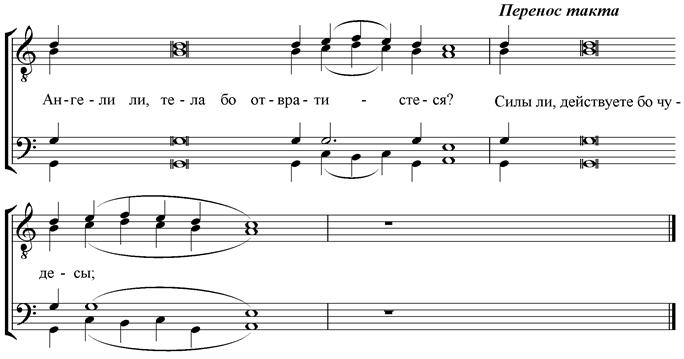
ü В данном примере синими фигурными скобками отмечены фразы, связанные с одной нотой (пробелы и дефисы вставлялись совместно с нажатием клавиши Ctrl). Стрелками указана привязка фраз к нотам. ü Перенос такта. Если каждый нерегулярный такт будет занимать одну строку (в крайнем случае, два маленьких такта уместятся на одной), ноты и текст по партитуре будут размещены крайне неравномерно: часть тактов растянется, часть сузится. По этой причине есть предложение: вместо одного длинного такта создать два, как показано выше. При этом на краю первого из них, оставшегося в верхней строке, создать невидимую тактовую черту (Create/Barline-Invisible – Создать/Тактовую черту/Невидимую). Оставшиеся ноты с текстом разместить во втором такте.
***
Транспозиция Транспозиция (перенесение мелодии из одной тональности в другую) требуется настолько часто, что кажется, будто наступила мода, чтобы басы исполняли произведения для баритона, а меццо-сопрано пели партии сопрано. Но поскольку диапазоны этих голосов различаются, поступают настойчивые предложения транспонировать произведение, к примеру, на терцию или на секунду вниз. Что поделаешь: чем бы дитя, как говорится, не тешилось – только бы не плакало… Итак, данную задачу мы сможем выполнить без особого труда, командой меню «Notes/Transpose...» («Ноты/Транспонировать...») или нажатием клавиш Shift+T. Предварительно необходимо выделить все произведение (командой меню «Edit/Select-Select All» - «Правка/Выделить-Выделить все» либо нажатием клавиш Ctrl+A), либо его фрагмент (в случае, если транспозиции подлежит только этот фрагмент). Открывается следующее окно:
Опции следующие: · Up – транспонировать вверх; · Down – транспонировать вниз; · Выбор типа интервала: · Major/Perfect – на большой/чистый интервал; · Augmented – на увеличенный интервал; · Minor/Diminished – на малый/уменьшенный интервал; · Diatonic – транспонировать диатонически; · Выбор интервала; · Transpose key signatures – изменить ключевые знаки; · Use double sharps/flats – использовать дубль-диезы/дубль-бемоли.
После выбора всех этих опций и нажатия клавиши ОК выбранное вами произведение (или его фрагмент) точно и правильно переходит в новую тональность (со сменой ключевых знаков или без таковой).
***
Аранжировка Программа Sibelius оснащена замечательной функцией аранжировки музыкальных произведений (ArrangeÔ). С ее помощью вы можете оркестровать, к примеру, фортепианную партитуру для различного состава инструментов, а также наоборот – из оркестровой партитуры создать фортепианный клавир (!). Попытаемся, вооружившись сведениями, вновь почерпнутыми из справки Sibelius, изложить принципы аранжировки: 1. Вначале добавьте в партитуру нотоносцы инструментов, на которых вы желаете разместить аранжировку; 2. Выделите полностью всю музыку, предназначенную для аранжировки: вначале один стан (тройным щелчком мыши – если вам нужно все до конца), а далее – с клавишей Shift однократными щелчками на других станах, содержащих музыку для аранжировки); 3. Выполните команду Copy (Копировать, клавиши Ctrl+C); 4. Теперь выделите первые такты у нотоносцев с инструментами, на которых будет размещена аранжировка (всё до конца выделять необязательно). Если вы аранжируете не все произведение, а фрагмент, причем желаете начать его, к примеру, в середине такта, обязательно выставьте в этом такте на каждом нотоносце соответствующую паузу; 5. Выполните команду меню Notes-Arrange (Ноты-Аранжировка, «горячие клавиши» Ctrl+Shift+V). На экране появится окно выбора стиля аранжировки:
6. Выберите наиболее подходящий стиль из списка, нажмите ОК, и через несколько секунд вы получите результат. Конечно же, компьютер – не человек, и добиться от него профессиональной оркестровки в автоматическом режиме невозможно. Однако для лучшего результата следуйте таким рекомендациям: · Каждый из нотоносцев, на которых будет выполнена аранжировка, должен на всем протяжении иметь постоянное число голосов; · Если вы замечаете две мелодические линии в одном нотоносце, постарайтесь разделить их на 2 голоса, и аранжировка будет более разнообразной. Для примера аранжируем этот такт, используя стиль «2 families (block): Woodwind (faster)+Strings», добавив в партитуру флейту, кларнет in Е, скрипку и виолончель:
Скучновато. Теперь разделим партию на 2 голоса:
В выбранном нами стиле, судя как по его названию, так и по результатам, партии более быстрой фактуры передаются деревянным духовым, а более медленной – струнным. Вышло все очень удачно. Итак, дальнейшие рекомендации следующие: · для разнообразия результата разделите аранжировку на несколько этапов. Так, вы можете вначале выбрать только партию правой руки ф-но и аранжировать ее на деревянные духовые, затем выбрать партию левой руки и аранжировать ее на струнные; · вы должны знать, что аранжированные партии инструментов не всегда создаются в пределах их реальных диапазонов. Поэтому октавы придется исправлять вручную так, как вы считаете целесообразным.
Стили аранжировки Способ, которым Sibelius аранжирует вашу музыку, определяется на основании выбранного вами стиля, каждый из которых содержит различные методы распределения голосов на инструменты. Следует сказать, что количество стилей довольно велико, однако они подразделяются на категории, которые мы обобщенно рассмотрим. Выбирая нужный стиль аранжировки, вы всегда можете прочитать в окне выбора стилей краткое описание к каждому стилю на английском языке. Рассмотрим некоторые стили аранжировки: · «Explode» – «Разброс». С использованием данного стиля ноты аккордов разбрасываются на отдельные нотоносцы так, как показано на примере:
· Keyboard Reduction (фортепианный клавир, говоря русским языком). Используя три варианта этого стиля (с одним голосом в каждом нотоносце либо более), мы можем без труда совершить обратное действие: разместить все партии инструментов на двух нотоносцах фортепиано. В нашем случае удобнее выбрать режим «up to 2 voices per staff – до 2-х голосов на стане», в противном случае мы получим и противный результат:
· Reduction. В данном случае происходит сжатие всех партий на произвольное число нотоносцев (также и на один), используя необходимое число голосов. Вот наша мелодия на одной строке (выглядит не очень, но все-таки!):
Остальные стили аранжировки подразделяются по виду ансамбля инструментов, на который они ориентированы, а также по способу распределения голосов. Среди многочисленных стилей присутствуют такие, в названиях которых содержится «Block» и «Mixed». Это – стили, предназначенные для оркестровки, подразделяющиеся на два типа: Блок и Смешанный. Стили типа Блок (в их названиях присутствует слово block) размещают разный тип музыкального материала на различные семейства инструментов. Так, в оркестрах зачастую деревянные духовые инструменты играют партии с быстрыми пассажами, а медные духовые – партии с более медленной фактурой. Однако это не всегда так, поэтому существуют стили, в которых, наоборот, медленная музыка вставляется на нотоносцы с деревянными духовыми. Смешанные стили (в их названиях присутствует слово mixed) позволяют инструментам различных семейств удваивать друг друга, так что инструменты со сходными диапазонами (например, скрипки и флейты), играют одну партию. Стили 1 семейства (1 family, с однородными инструментами) и 2 семейства (2 family, с инструментами разных типов) аранжируют музыку только на инструменты, определенные в названии стиля. Так, например, Вы можете выбрать все нотоносцы в оркестровой партитуре и использовать стиль «1 family: Woodwind» ( 1 семейство: Деревянные духовые). В данном случае музыка будет аранжирована только на деревянные духовые инструменты. Можно выбрать и не все станы с деревянными духовыми – в таком случае аранжировка распространится только на те инструменты, которые вы выбрали. Стили и первого и второго семейства представлены как в «Блоке», так и в смешанных конфигурациях. Оркестровые стили (Orchestra) сгруппированы согласно музыкальным стилям от барокко до импрессионизма и современных стилей. В случае, когда вы выбираете для оркестровки все инструменты сразу, большинство оркестровых стилейобразует tutti (то есть будет играть постоянно оркестр в полном составе). Если вы этого не желаете, оркеструйте партитуру фрагментами с выбором нужных инструментов. Другие стили типа «смешанного ансамбля» («Mixed Ensemble») могут использоваться и для оркестра в тех случаях, когда нужно оркестровать небольшие группы инструментов, чтобы произвести специфические колористические эффекты. Вам необязательно выбирать специфические нотоносцы, используя эти стили - Вы можете только выбрать их все, и стиль будет использовать только инструменты, для него предназначенные. Внимательно читайте описание каждого стиля, чтобы знать, для каких инструментов его использовать. Хоровые стили производят различные стандартные эффекты хора, например сопрано, удвоенные тенорами в октаве, или мелодию в одном из внутренних голосов с другими партиями, обеспечивающими аккомпанемент, и так далее. Стили могут использоваться, чтобы аранжировать произведение на любой состав голосов (например: S.S.A.A., T.B.B. или традиционный S.A.T.B.). Если Вы хотите создать клавир хоровой музыки, просто используйте стиль «Keyboard Reduction (фортепианный клавир)».
Выбор стилей за вами!
***
|
||||||
|
Последнее изменение этой страницы: 2016-08-01; просмотров: 196; Нарушение авторского права страницы; Мы поможем в написании вашей работы! infopedia.su Все материалы представленные на сайте исключительно с целью ознакомления читателями и не преследуют коммерческих целей или нарушение авторских прав. Обратная связь - 18.188.227.192 (0.007 с.) |